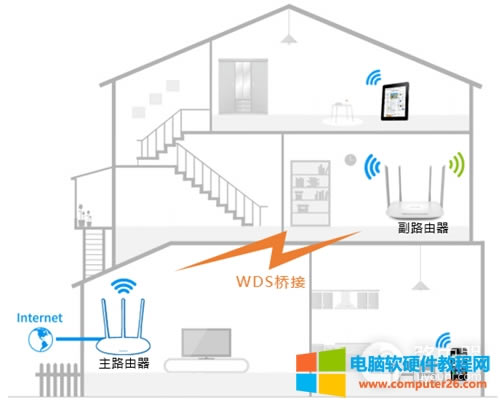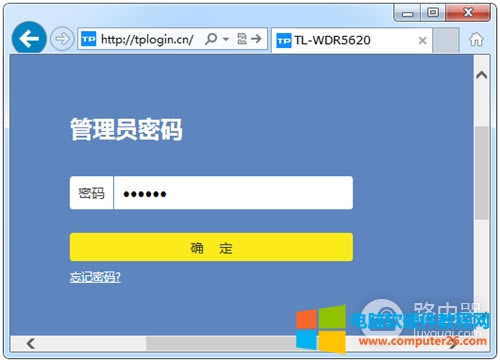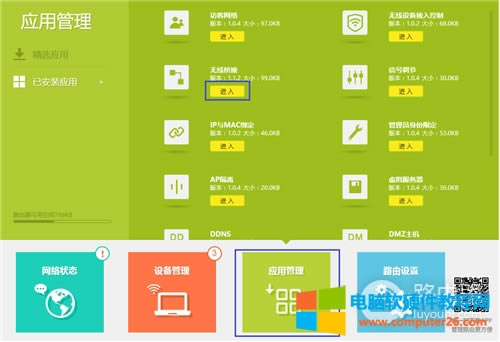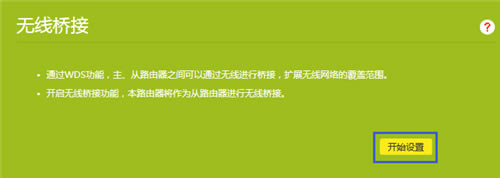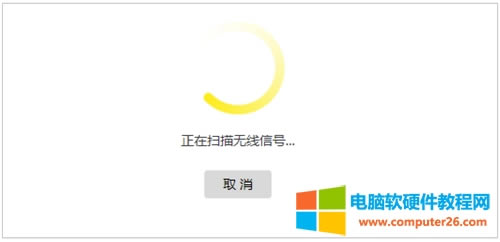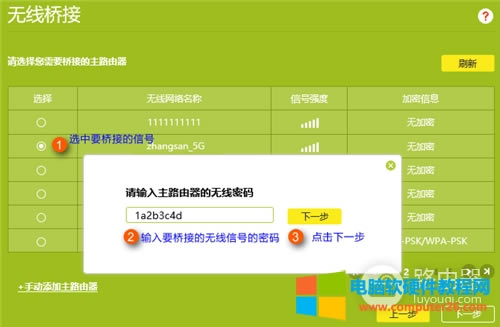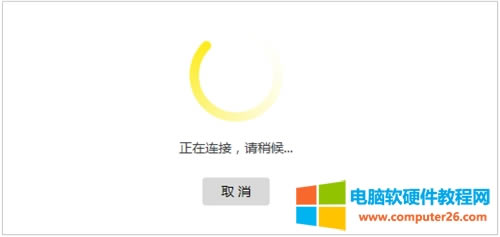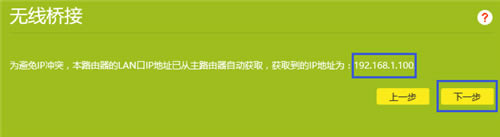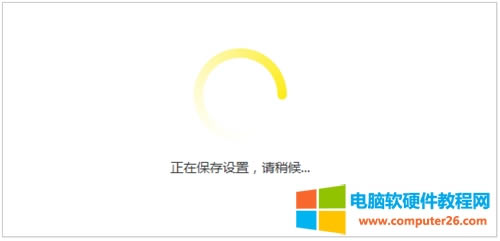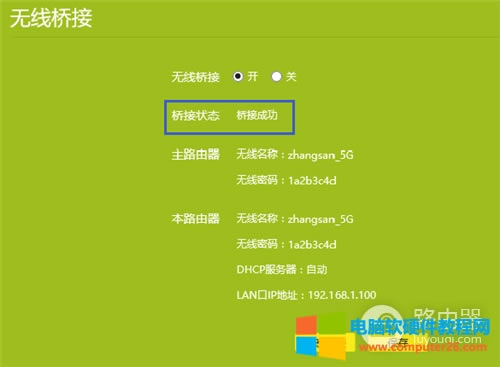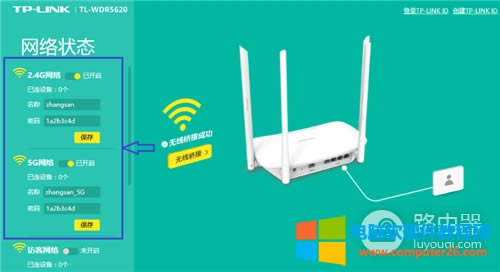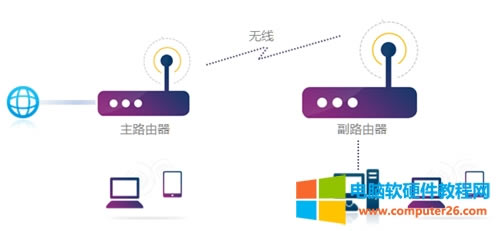- TP-Link TL-WDR5620 無(wú)線路
- TP-Link TL-WDR8600 無(wú)線路
- TP-Link TL-WDR8600 無(wú)線路
- 斐訊 FIR302C 無(wú)線路由器健康節(jié)能設(shè)置
- 斐訊 FIR302C 無(wú)線路由器WDS無(wú)線橋
- 騰達(dá) AC6 無(wú)線路由器家長(zhǎng)控制技巧設(shè)置圖文
- 水星 MW315R 無(wú)線路由器WiFi名稱與
- 水星 MW315R 無(wú)線路由器端口映射設(shè)置圖
- 騰達(dá) F3 v6.0 無(wú)線路由器網(wǎng)速控制設(shè)置
- 騰達(dá) FH456 無(wú)線路由器動(dòng)態(tài)IP上網(wǎng)設(shè)置
- 騰達(dá) FH456 無(wú)線路由器WiFi定時(shí)開關(guān)
- 騰達(dá) FH456 無(wú)線路由器熱點(diǎn)信號(hào)放大模式
推薦系統(tǒng)下載分類: 最新Windows10系統(tǒng)下載 最新Windows7系統(tǒng)下載 xp系統(tǒng)下載 電腦公司W(wǎng)indows7 64位裝機(jī)萬(wàn)能版下載
TP-Link TL-WDR5620 無(wú)線路由器WDS橋接設(shè)置圖文解析圖文使用教程
發(fā)布時(shí)間:2025-04-03 文章來(lái)源:xp下載站 瀏覽:
| 路由器(Router)是連接兩個(gè)或多個(gè)網(wǎng)絡(luò)的硬件設(shè)備,在網(wǎng)絡(luò)間起網(wǎng)關(guān)的作用,是讀取每一個(gè)數(shù)據(jù)包中的地址然后決定如何傳送的專用智能性的網(wǎng)絡(luò)設(shè)備,路由器最主要的功能為實(shí)現(xiàn)信息的轉(zhuǎn)送。
1、操作電腦使用網(wǎng)線連接副路由器的LAN口或者使用無(wú)線連接副路由器的無(wú)線信號(hào)。打開瀏覽器,清空地址欄,輸入tplogin.cn(或192.168.1.1),填寫管理密碼,登錄管理界面。 如下:
溫馨提示:管理員密碼是首次使用路由器時(shí)設(shè)置的密碼,如忘記,請(qǐng)復(fù)位路由器并重新設(shè)置。 2、進(jìn)入管理界面后,點(diǎn)擊“應(yīng)用管理”,在已安裝應(yīng)用中找到“無(wú)線橋接”,點(diǎn)擊“進(jìn)入”。如下:
3、進(jìn)入無(wú)線橋接設(shè)置向?qū)Ш螅c(diǎn)擊“開始設(shè)置”。如下:
4、路由器自動(dòng)掃描周邊無(wú)線信號(hào)。如下:
5、選擇掃描到的主路由器信號(hào),并輸入主路由器的無(wú)線密碼。如果主路由器支持2.4G和5G頻段,建議選擇5G信號(hào)。點(diǎn)擊“下一步”:
溫馨提示:如果掃描不到主路由器的信號(hào),確認(rèn)主路由器開啟無(wú)線功能,且嘗試減小主、副路由器之間的距離。
6、主路由器會(huì)給副路由器分配一個(gè)IP地址,用于后續(xù)管理路由器,建議記下該IP地址。點(diǎn)擊“下一步”:
7、直接點(diǎn)擊“下一步”:
溫馨提示:此處可以設(shè)置副路由器的無(wú)線參數(shù),但是如果要實(shí)現(xiàn)無(wú)線漫游,則必須保持不變。
8、再次進(jìn)入“應(yīng)用管理>無(wú)線橋接”,可以看到橋接狀態(tài)為“橋接成功”。如下:
9、至此無(wú)線橋接(WDS)設(shè)置完成,無(wú)線終端連接zhangsan,有線電腦連接主、副路由器的LAN口即可上網(wǎng)。終端移動(dòng)過(guò)程中,可以實(shí)現(xiàn)主、副路由器間的自動(dòng)漫游。WDS橋接成功后,雙頻路由器作為副路由器橋接主路由器,在無(wú)線橋接過(guò)程中我們只配置了一個(gè)頻段的無(wú)線信號(hào)名稱和密碼,還需要配置另外一個(gè)頻段。比如使用5G頻段橋接,就需要單獨(dú)設(shè)置2.4G的無(wú)線信號(hào),反之一樣。點(diǎn)擊“網(wǎng)絡(luò)狀態(tài)”修改相關(guān)設(shè)置,如果主路由器也是雙頻路由器,請(qǐng)將信號(hào)名稱和密碼設(shè)置與主路由器一致,以實(shí)現(xiàn)漫游:
至此無(wú)線橋接(WDS)設(shè)置完成,最終的網(wǎng)絡(luò)效果圖如下:
主、副路由器支持的2.4G、5G信號(hào)都可以連接使用,而且只要同一頻段的信號(hào)名稱和密碼一致,則可以自動(dòng)漫游。有線電腦使用網(wǎng)線連接主、副路由器的任意一個(gè)LAN口即可上網(wǎng)。 本文可以幫助您基本地設(shè)置和管理您的路由器。 |